从pdf复制图片容易吗?复制pdf文件中的图片要怎么操作?
从pdf复制图片容易吗?复制pdf文件中的图片要怎么操作?想要从PDF文档中复制精美的图片吗?不要担心,今天我将告诉你一个简单又实用的方法,让你轻松获取你所需的图片。无需繁琐的操作步骤,只需几个简单的点击,你就能拥有想要的图片,快来看看吧!
PDF编辑器怎么复制粘贴图片?
PDF编辑器是可以对PDF文档内容中图片进行处理的专业软件。想要了解怎么直接在PDF上对图片进行复制粘贴的话,可以通过小编分享的教程来学习哦。小编我会分享PDF图片进行复制粘贴的具体操作方法,感兴趣的小伙伴快快点开观看吧。
福昕PDF编辑器是福昕旗下最具代表性的PDF编辑工具。我们常见的PD文件操作都可以通过福昕PDF编辑器实现,主要包括PDF文件编辑、PDF文件合并拆分、PDF格式转换、PDF增删水印以及其他一些操作。下面主要展示PDF复制粘贴图片的方法。

步骤一:将PDF文件打开
首先需要下载【福昕PDF编辑器】,下载完毕,安装在电脑上即可。双击打开【福昕PDF编辑器】,点击打开,将PDF文件打开。
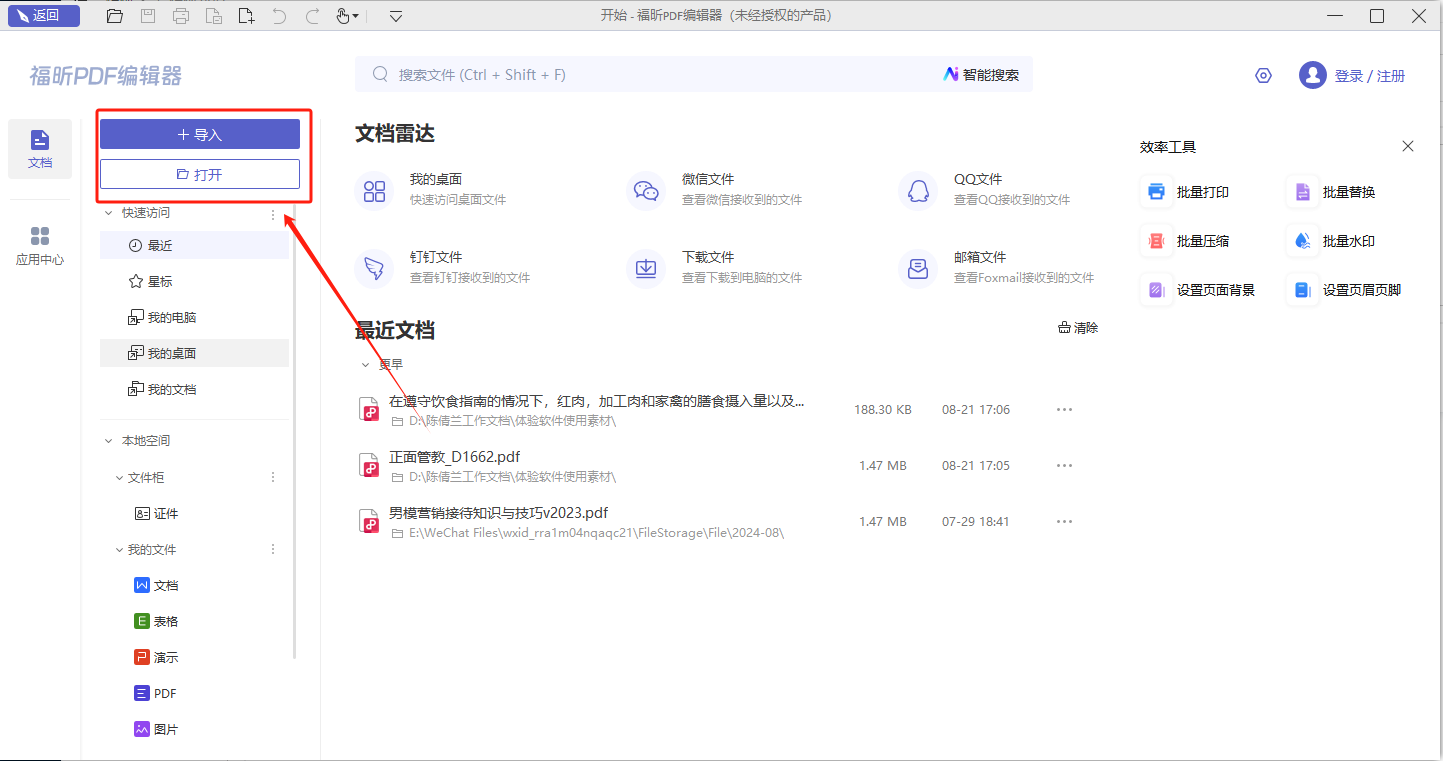
步骤二:点击【编辑对象】选项
PDF文档打开后,滑动鼠标到【编辑】栏,然后点击【编辑对象】选项,最后将编辑对象选择为图片,如下图所示。
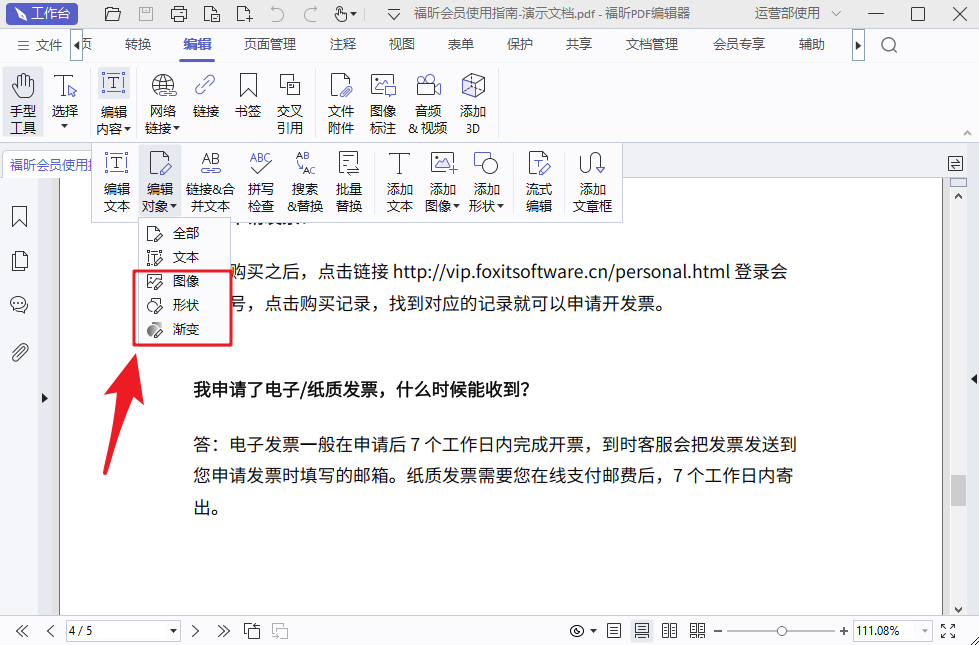
步骤三:复制粘贴图片
将编辑对象选择为图片后,我们就可以选择要进行复制粘贴的图片右键进行复制粘贴操作啦。
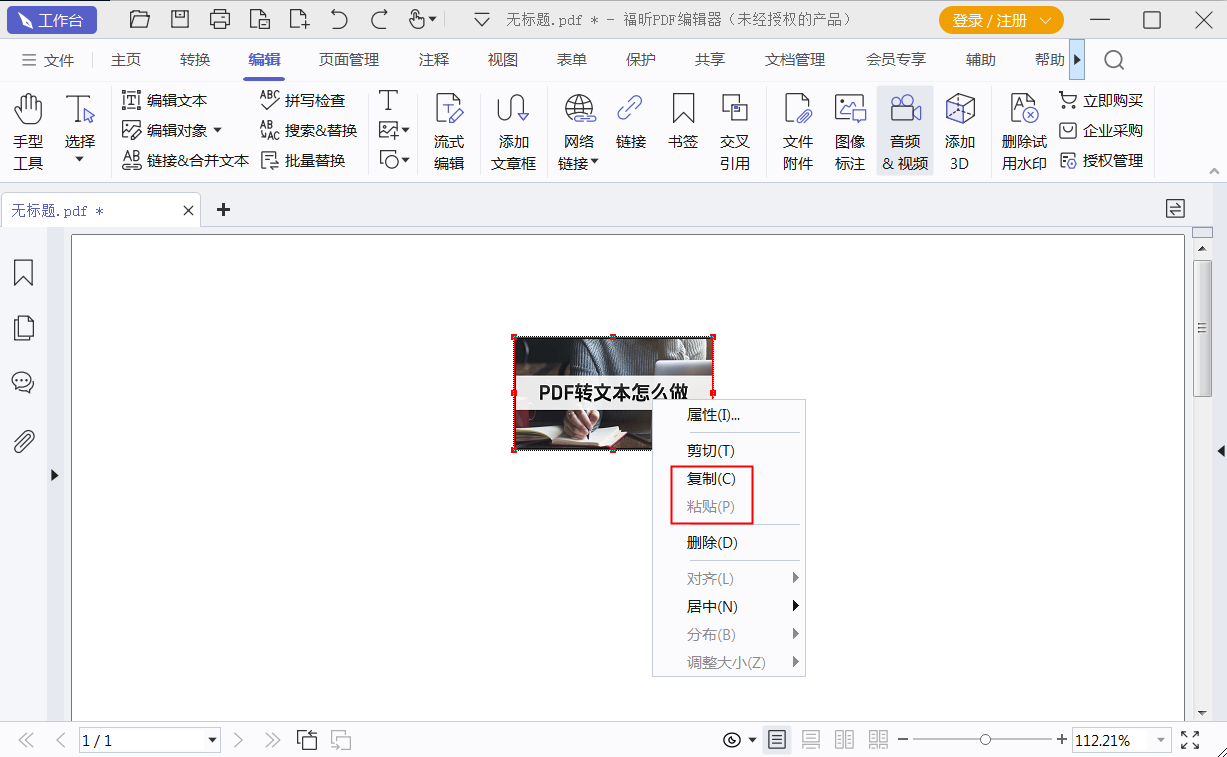
PDF编辑器MAC版怎样可以复制粘贴PDF图片?
PDF编辑器MAC版的PDF图片编辑功能可以直接进行PDF图片编辑操作。想要了解PDF编辑图片快速操作方法的话,一定不要错过今天小编我为大家准备的教程啦,今天要分享的是PDF图片的复制粘贴。下面的操作教程中就会介绍PDF编辑器MAC版进行PDF图片复制粘贴的具体操作方法。

步骤一:将PDF文件打开
首先需要下载【福昕PDF编辑器MAC版】,下载完毕,安装在电脑上即可。双击打开【福昕PDF编辑器MAC版】,点击打开,将PDF文件打开。
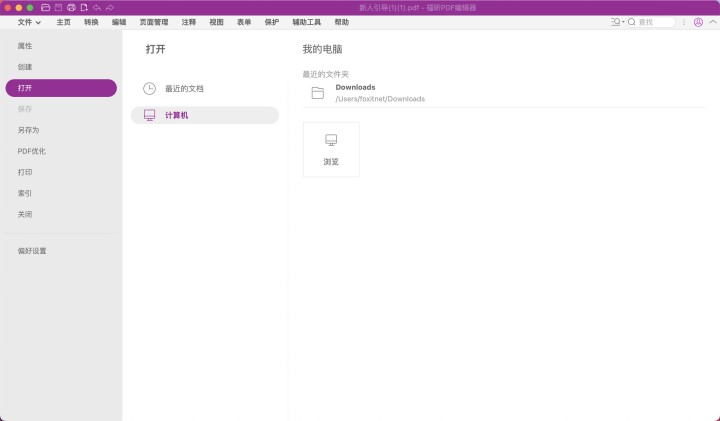
步骤二:点击【编辑对象】选项
PDF文档打开后,滑动鼠标到【编辑】栏,然后点击【编辑对象】选项,最后将编辑对象选择为图片,如下图所示。
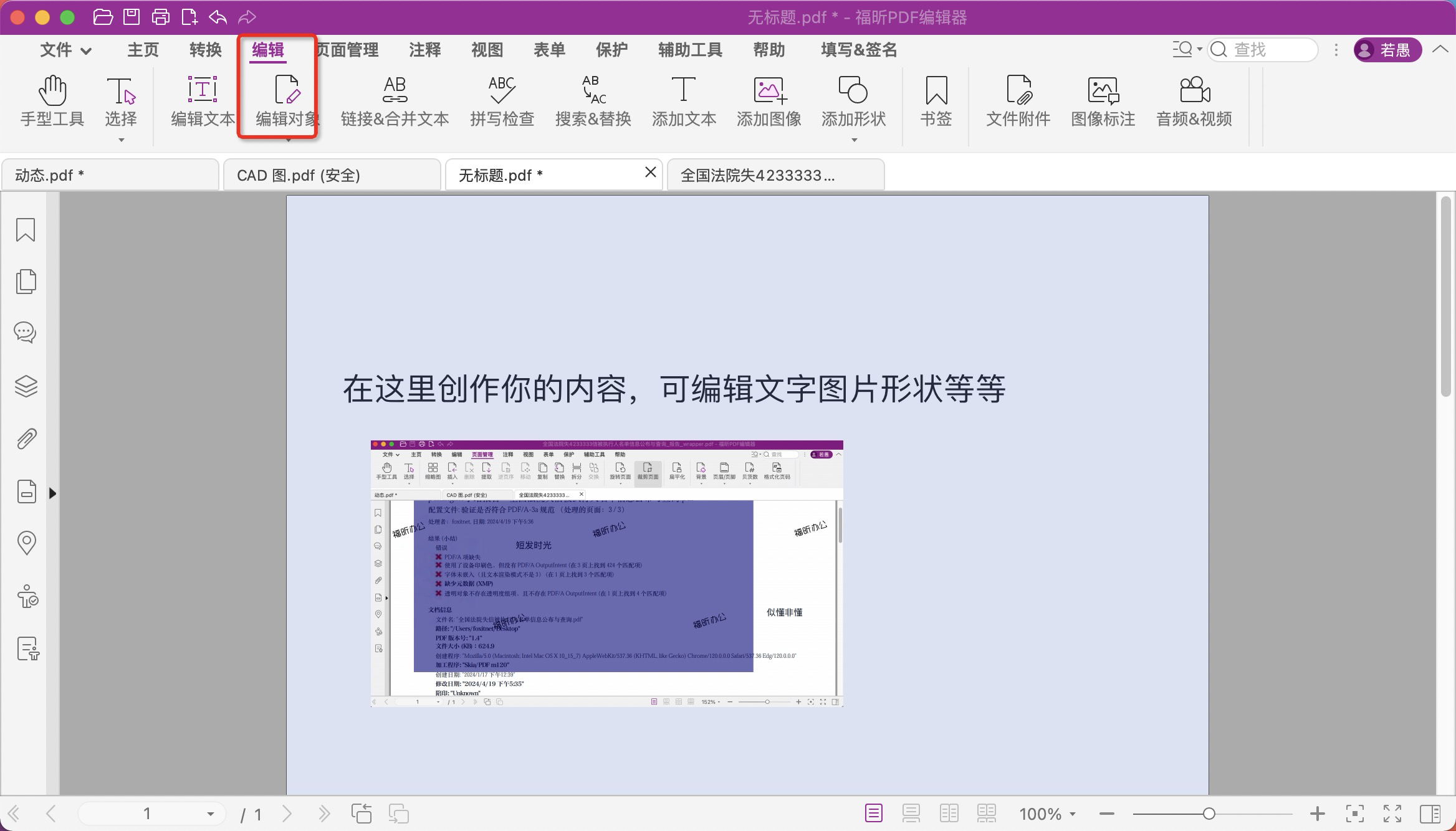
步骤三:复制粘贴图片
将编辑对象选择为图片后,我们就可以选择要进行复制粘贴的图片右键进行复制粘贴操作啦。
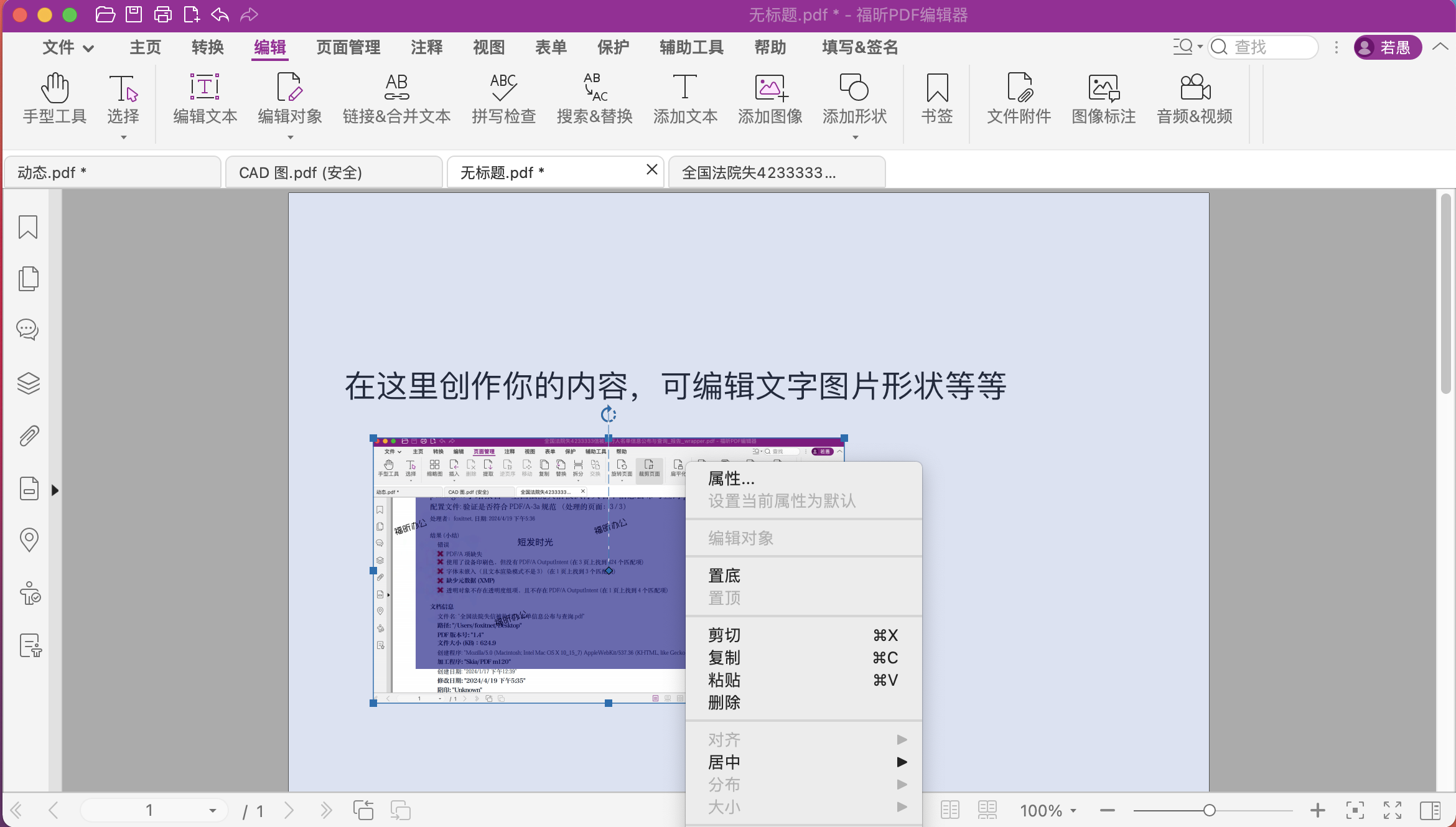
福昕PDF办公如何快速复制粘贴pdf图片?
为了快速复制粘贴PDF文档图片内容,需要使用专业的PDF编辑软件工具来进行操作。如果有需要进行PDF免复制粘贴图片操作的小伙伴,可以跟着小编一起来往下观看这份小编我准备的PDF复制粘贴图片教程。下面小编就将PDF图片复制粘贴的操作方法放在下方。
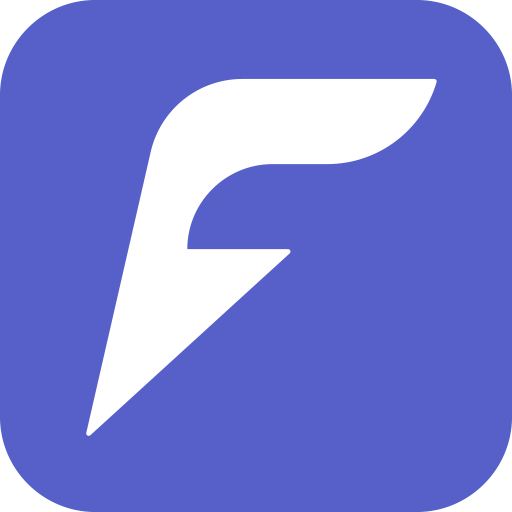
步骤一:将PDF文件打开
首先需要下载【福昕办公】,下载完毕,安装在电脑上即可。双击打开【福昕办公】,点击打开,将PDF文件打开。
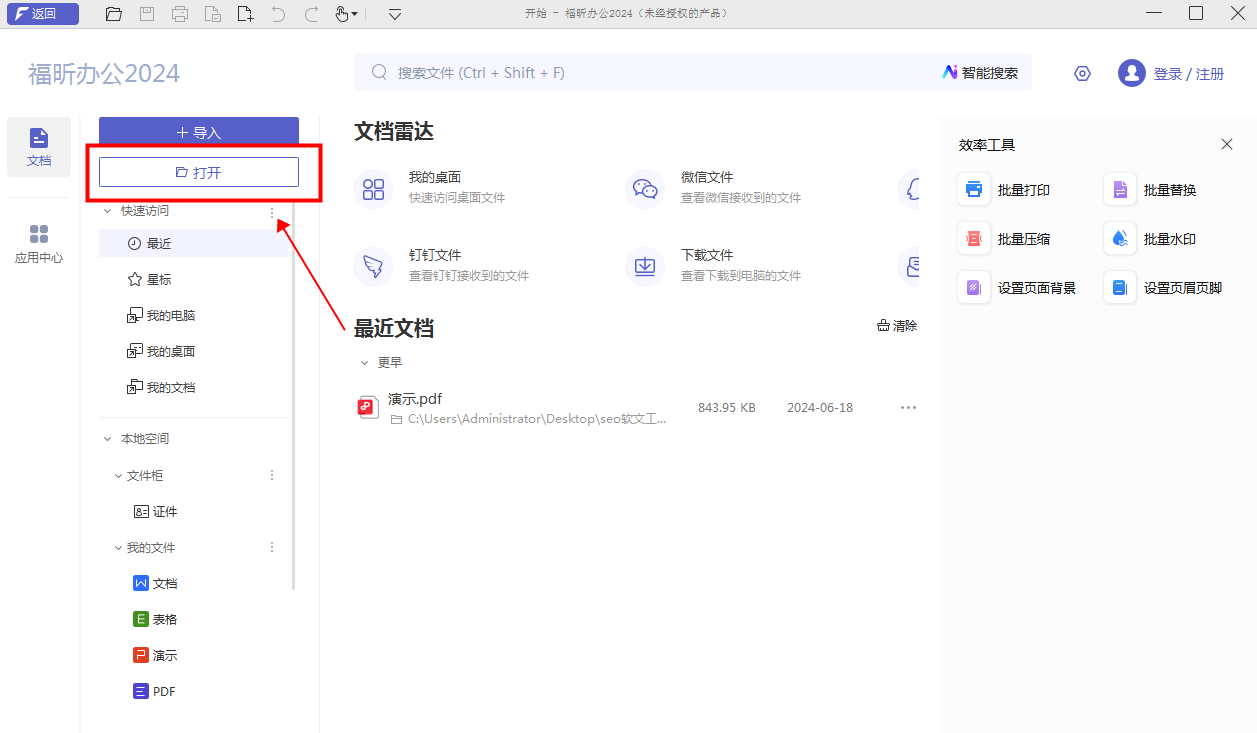
步骤二:复制粘贴图片
在【编辑】栏点击【编辑对象】选项,将编辑对象选择为图片后,我们就可以选择要进行复制粘贴的图片右键进行复制粘贴操作啦。
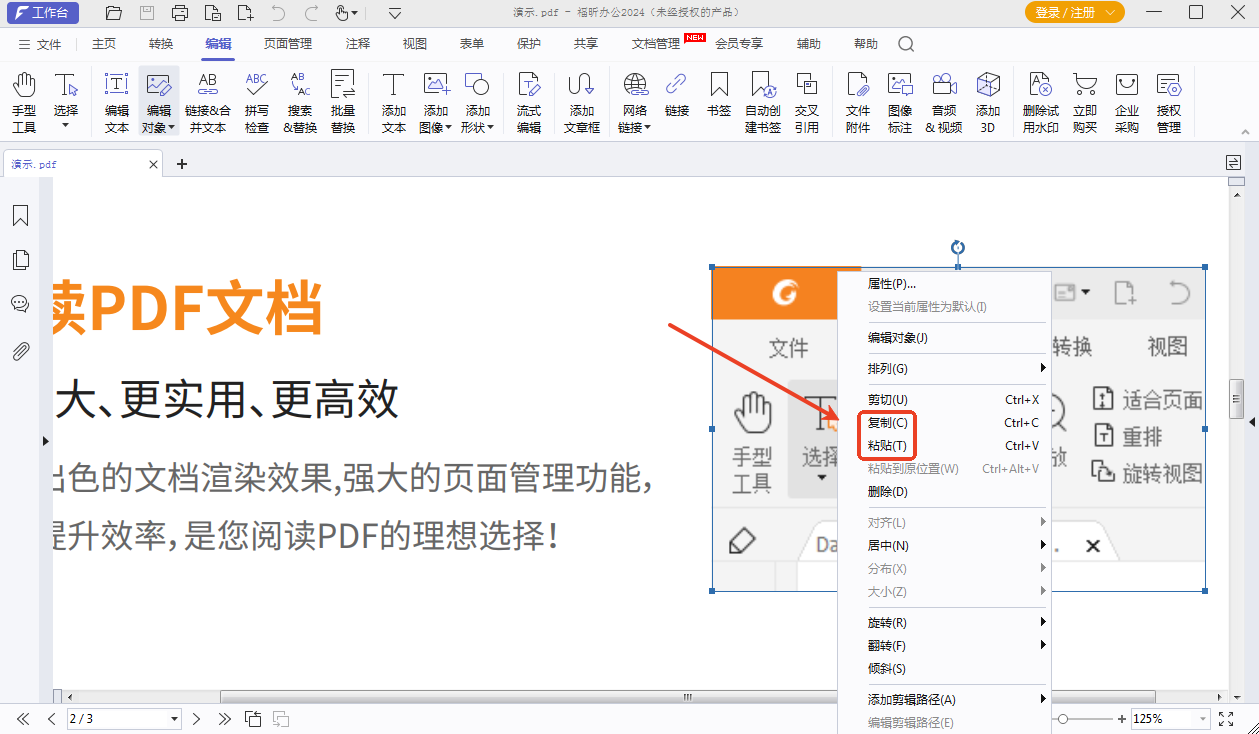
福昕PDF编辑器可以轻松地从PDF文件中复制图片,方便快捷。用户只需简单操作,即可将所需图片粘贴到其他文档或软件中,节省了大量时间和精力。这项功能使得处理和编辑PDF文件变得更加高效和便捷,满足用户在工作和学习中对图片内容的需求。通过这个工具,用户可以轻松实现PDF文件的个性化定制,提高工作效率。
本文地址:https://www.foxitsoftware.cn/company/product/14207.html
版权声明:除非特别标注,否则均为本站原创文章,转载时请以链接形式注明文章出处。






